 |
|||
 |
 |
 |
 |
 |
| Manual Shop | ||||
[ Windows 10 / Windows 10 Pro ]
タスクバーに音量アイコンを表示する方法
| Windows Mamual |
| Sound settings |
| advertisement |
| WEB Site QR Code |
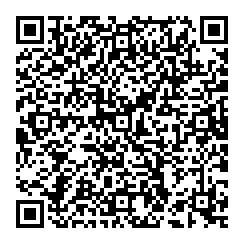 |
| このマニュアルのほかのウィンドウズ |
| Windows 8.1 |
| Windows 8 |
| Windows 7 |
| Windows Vista |
| Windows XP |
| Windows Me |
| English Edition |
| advertisement |
| Spanish Edition |
| advertisement |
| Portugal Edition |
| advertisement |
[ Windows 10 / Windows 10 Pro にもとづいて説明しています。 ]
※ 確認したバージョン : 1511/1607/1703/1709/1803/1903/1909/1809/2004/20H2/21H2/22H2
この操作は、「音量」アイコンをタスクバー(インジケータ)内に表示する方法です。
![]()
1. デスクトップ画面の「スタート」ボタンをクリックし、表示されたメニューの「設定」をクリックします。
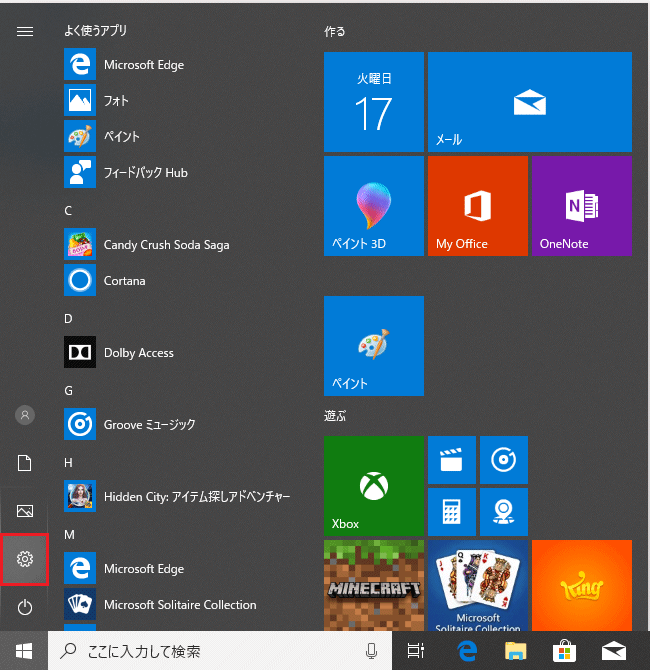
2. 「Windows の設定」画面が表示されましたら、「個人用設定」 をクリックします。
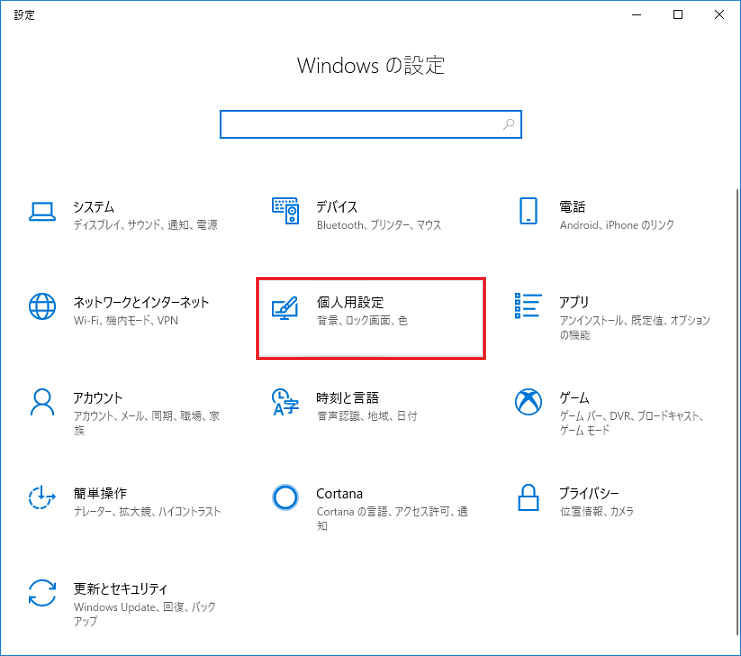
3. 「個人用設定」画面が表示されましたら、「タスク バー」をクリックします。
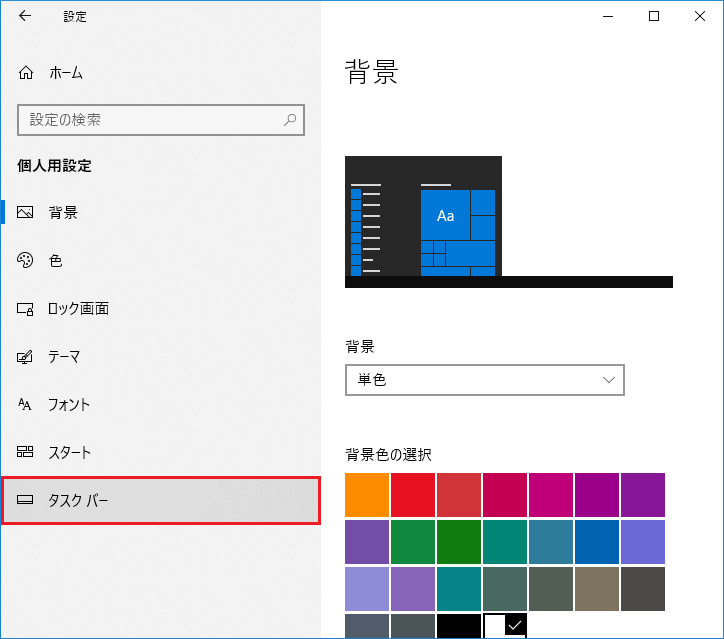
4. 「タスク バー」の画面が表示されましたら、上下の「スクロールバー」をクリックしたまま、下側へ画面をスクロールします。
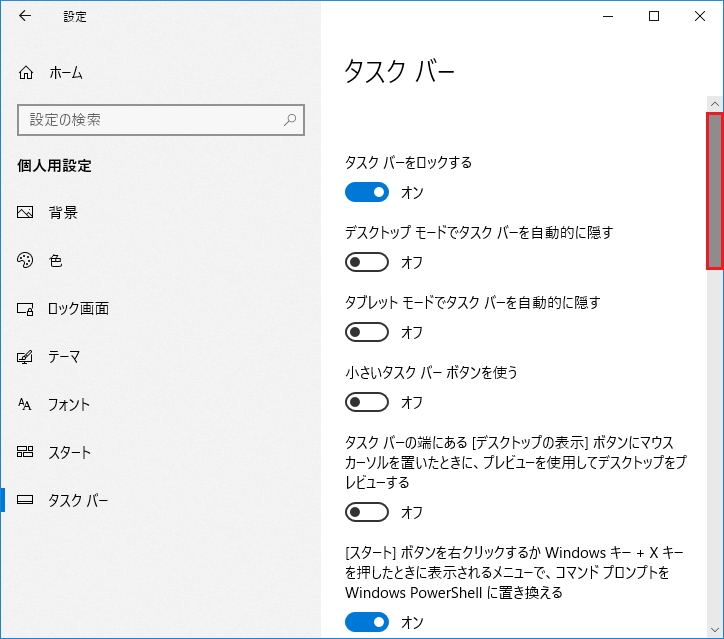
5. 「通知領域」画面が表示されましたら、「タスク バーに表示するアイコンを選択します」をクリックします。
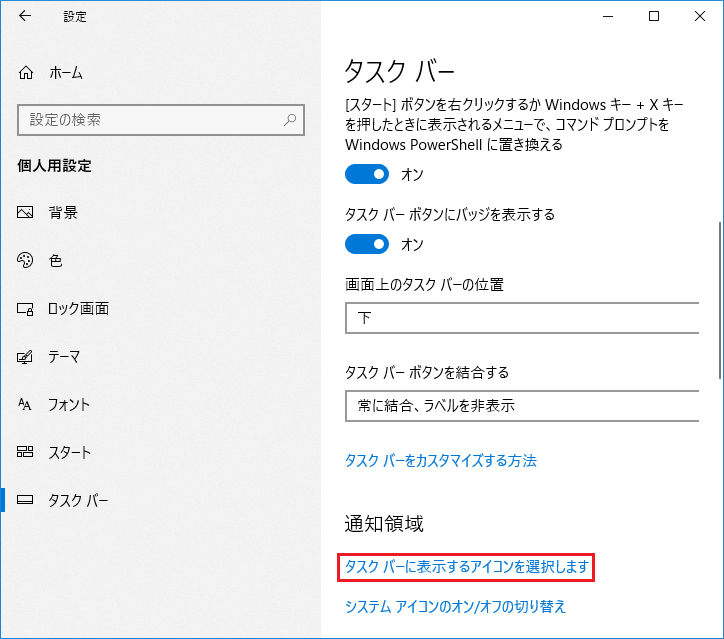
6. 「タスク バーに表示するアイコンを選択します」画面が表示されましたら、「音量」を「オン」に設定し、
画面左上側の「←」ボタンをクリックします。
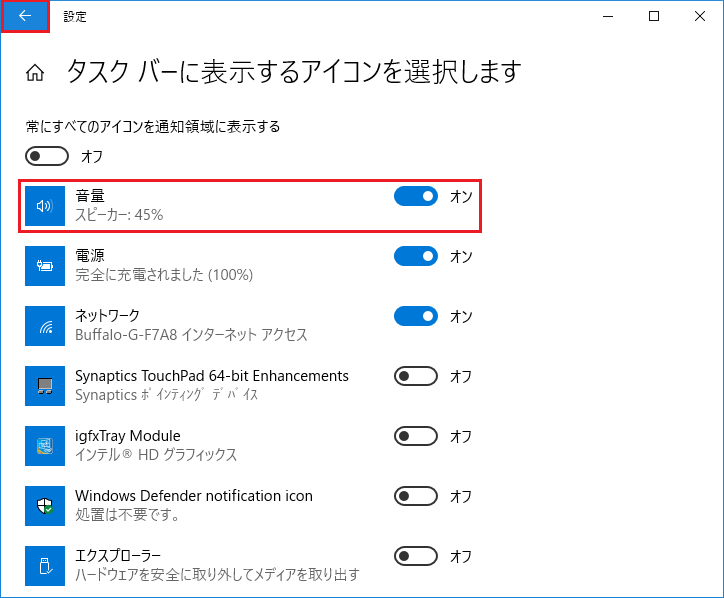
7. 「タスク バー」の画面に戻りましたら、上下の「スクロールバー」をクリックしたまま、下側へ画面をスクロールします。
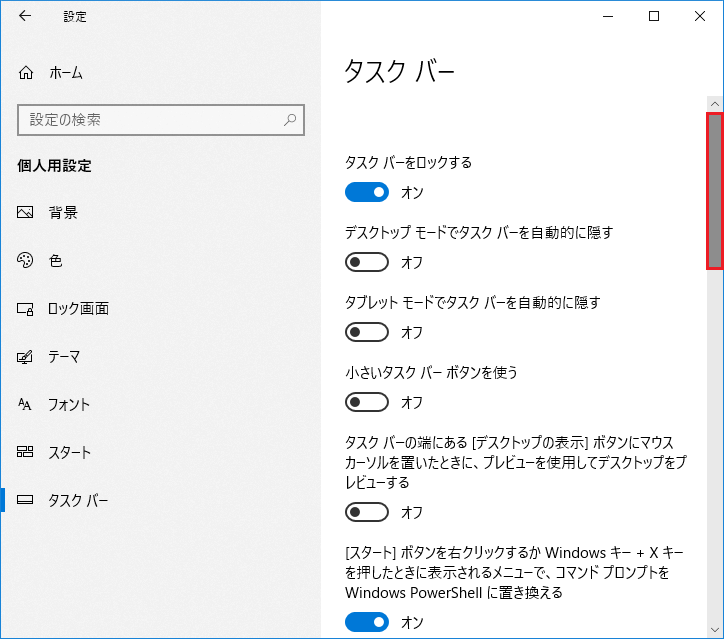
8. 「タスク バー」画面が表示されましたら、「通知領域」の「システム アイコンのオン/オフの切り替え」をクリックします。
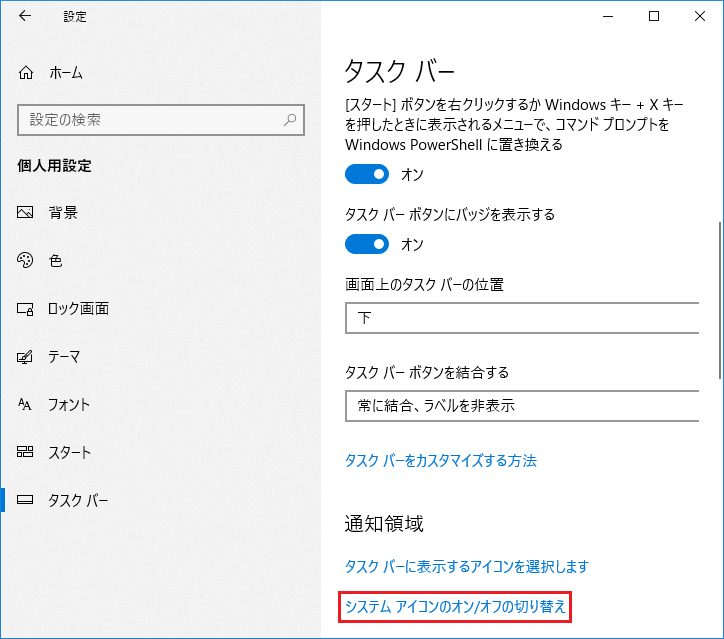
9. 「システム アイコンのオン/オフの切り替え」画面が表示されましたら「音量」を「オン」に設定し、
「閉じる(×)」ボタンをクリックします。
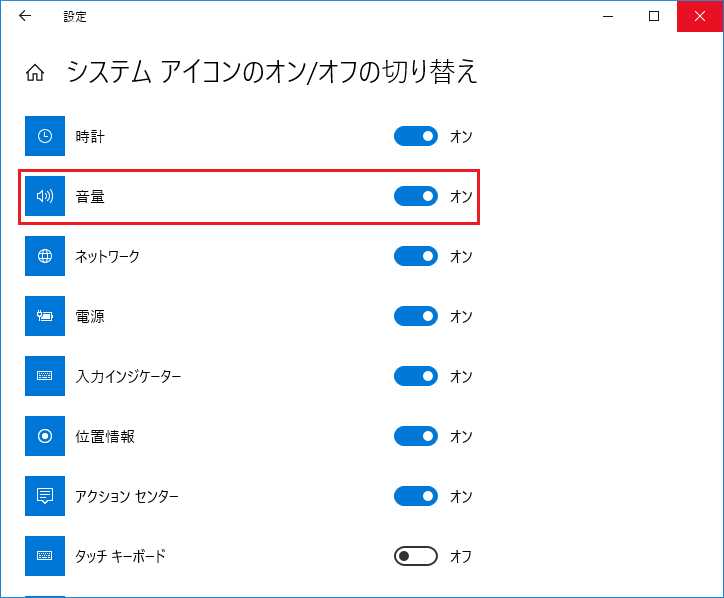
10. タスクバー(インジケータ)内に「音量」アイコンが表示されたことを確認してください。
![]()
以上が タスクバーに音量アイコンを表示する方法 です。